Shopwareのプロパティ機能とは



この記事は公開から 1年以上が経過しています。現在の最新情報との整合性については弊社では一切の責任を負いかねます。
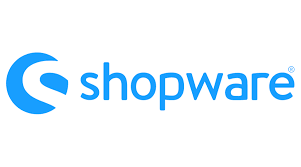
今回はShopwareに付属している、「プロパティ」機能について紹介したいと思います。
「プロパティ」は一言で言い表すとすれば「商品属性管理機能」です。
プロパティ機能とは
プロパティ機能は、
商品用に候補値を持つ属性を作成する機能
であると言えます。
バリエーション商品の候補(色・サイズなど)やある程度値の候補やパターンが決まっているものを定義するために使用します。
値を自由入力できる形式の商品属性には、「Custom Field」をつかうほうが適切です。
(Custom Fieldについては別記事で解説します)
プロパティの一覧
プロパティの一覧にアクセスするには、管理画面の左ナビから「Catalogues」を選び、「Properties」を選びます。
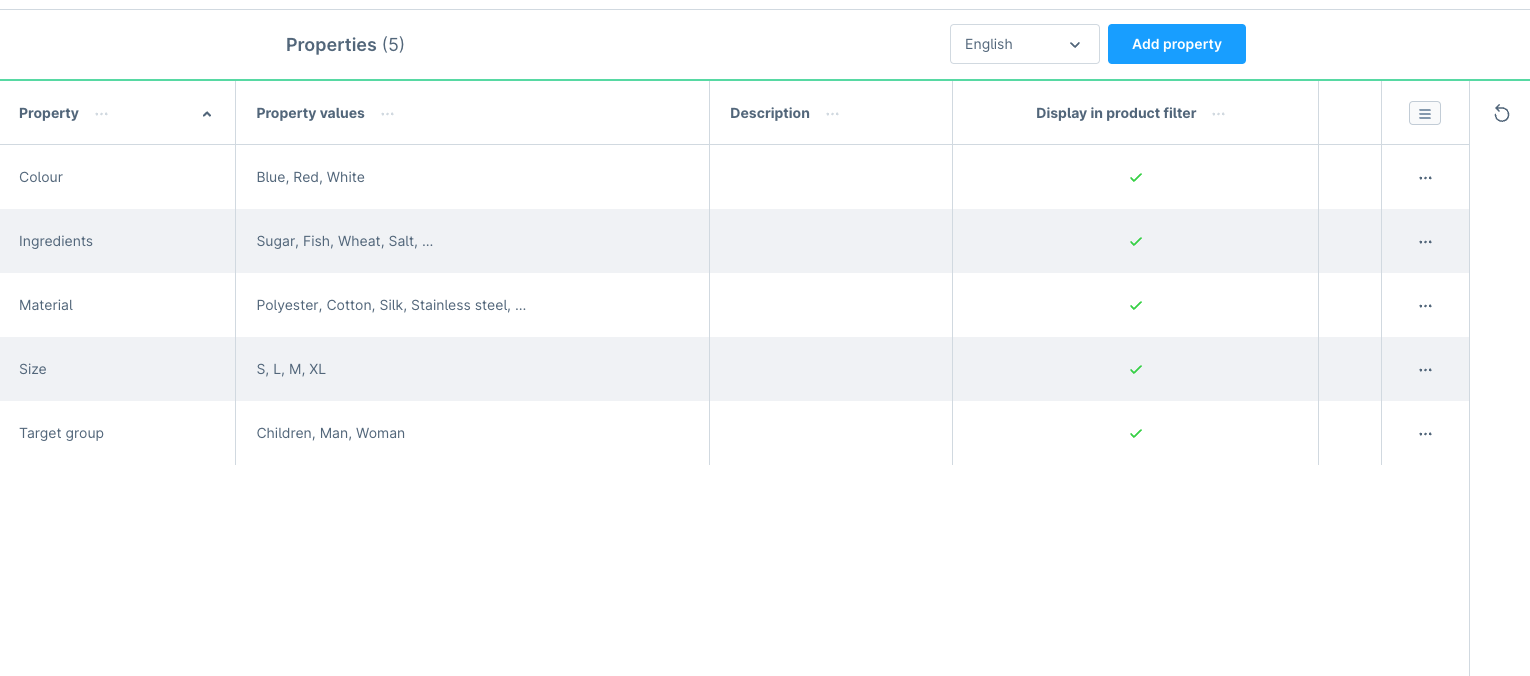
登録されているプロパティの一覧が表示され、編集する場合は左端列のプロパティ名をクリックするか、右端列から編集を選びます。
新規作成の場合は「Add property」をクリックします。
プロパティの作成・編集
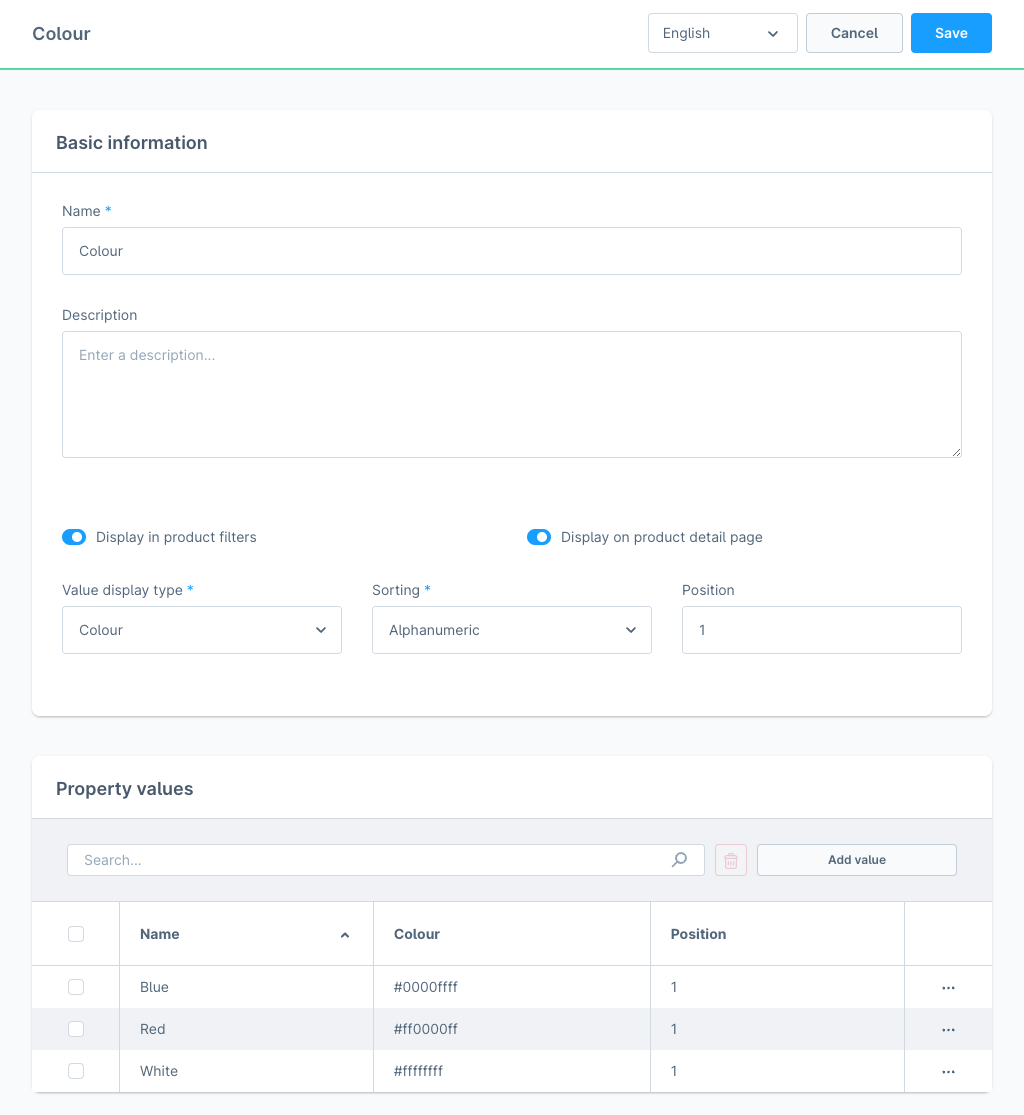
プロパティ編集画面では、以下の項目の編集を行います。
- Name
- Description
- Display in product filters
- Display on product detail page
- Value display type
- Sorting
- Position
- Property values
Name
プロパティの名前です。わかりやすいものをつけましょう。
Description
プロパティの説明です。
Nameをある程度わかりやすくつけておけば、こちら側で長々と説明する必要はないでしょう。
Display in product filters
商品一覧の絞り込みで使用するか否かを設定します。
Display on product detail page
商品詳細画面にこのプロパティを表示するか否かを設定します。
Value display type
このプロパティの値をフロント側で表示する際の形式を指定します。
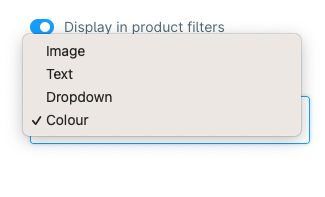
- Image
- Text
- Dropdown
- Colour
のいずれかから選びます。
Sorting
このプロパティの値を並べ替える場合の方法について指定します。
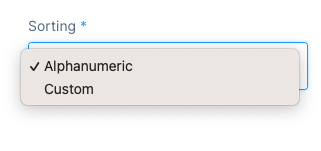
- アルファベット順
- カスタム
から選びます。日本語を使う場合はカスタムのほうが良いでしょう。
カスタムを指定した場合は、値の設定にあるPositionパラメータで調整します。
Position
このプロパティの表示順を指定します。
値のものとは別なので注意しましょう。
Property values
このプロパティに定義する値の候補を管理します。
「Add value」で値を追加します。
編集する場合はName列をクリックするか、右端列から「Edit」をクリックします。
値の編集
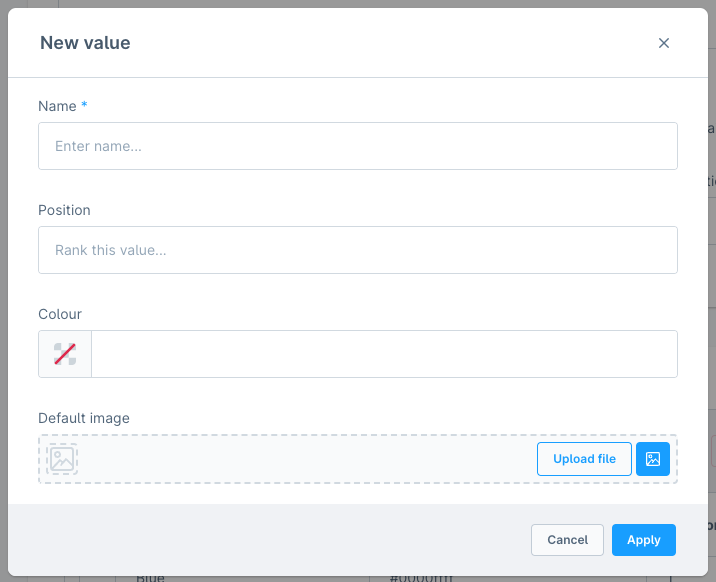
値が持つパラメータとしては、
- Name
- Position
- Colour
- Default image
の4つがあります。
言語別の値を指定したい場合は、画面上部にある言語のドロップダウンで言語を選んでから値を設定します。
なお、デフォルト言語以外では値を追加することはできません。編集のみ可能です。
Name
パラメータの名前を指定します。
デフォルトの言語にもよりますが、多言語運用を想定する場合は英語でつけるのが良いかもしれません。
Position
表示順を指定します。
Colour
色を表す16進数の値を指定します。
カラーピッカーも付属していますので、色コードがわからない方でも色指定ができるようになっています。
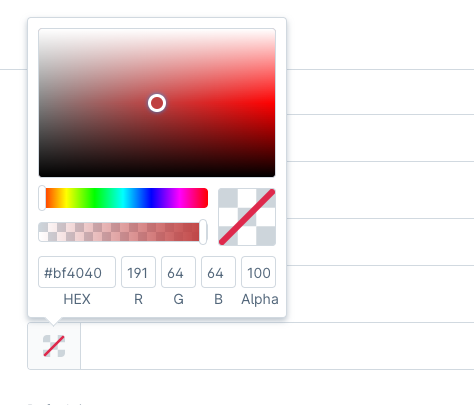
Default image
この値の例として使用する画像をアップロードします。
Variantの画像とは別なので注意してください。
ここでアップロードした画像は、同じプロパティを利用するすべての商品に影響します。
Propertiesを商品に紐付けるには
Shopwareの商品管理画面を知る〜商品登録・編集 中編〜で取り上げましたが、Propertiesを商品に紐付けるには以下の手順で行います。
- Shopwareの管理画面にアクセスする
- 商品編集画面を開く
- Specificationsタブを選択する
- Propertiesで紐づけたいPropertiesを選択する
- 商品を保存する
あらかじめ登録しておけば簡単に紐付ける事ができ、管理効率も高まります。
- お知らせ (34)
- Magento Open Source (176)
- Adobe Commerce (94)
- Magentoトピックス (350)
- Magentoバージョンアップ (11)
- OroCommerce (1)
- AkeneoPIM (16)
- Shopware (26)
- 世界のプライバシー保護規制 (13)
- OroCRM (14)
- Typo3 (9)
- イベント (27)
- Mage-OS (1)
- エクステンションリリース情報 (75)
- Mautic (1)